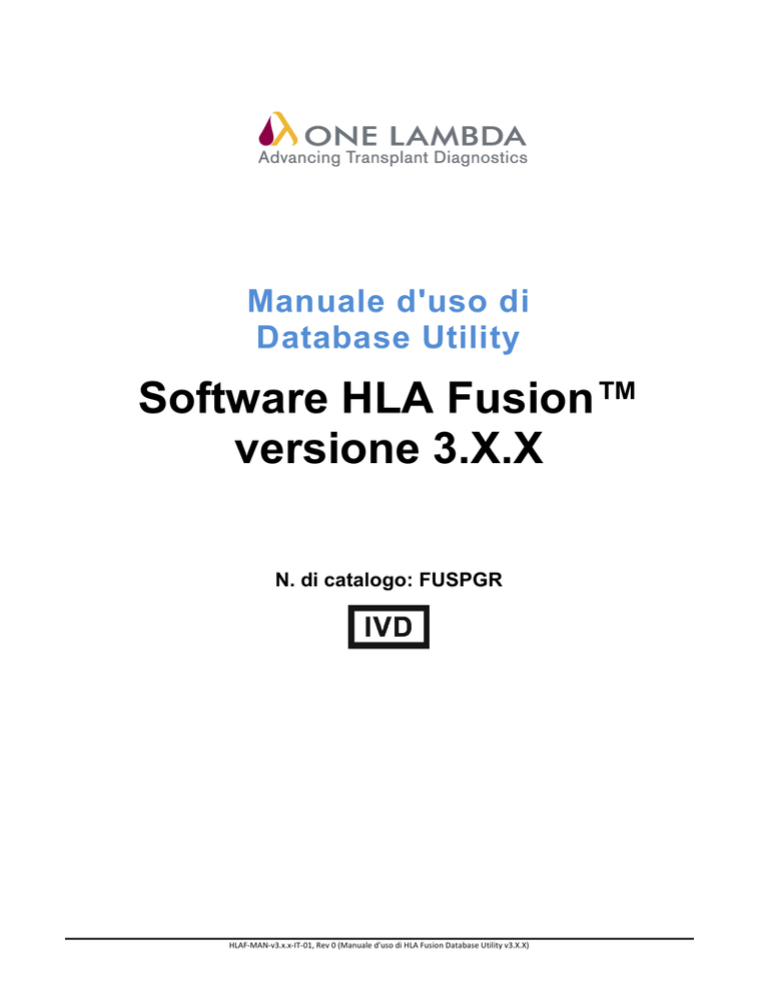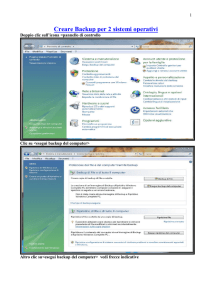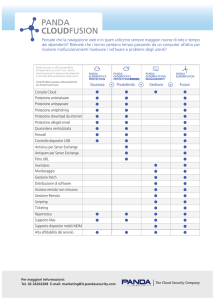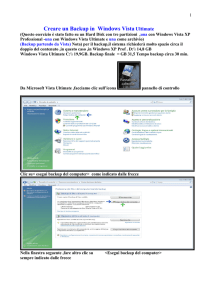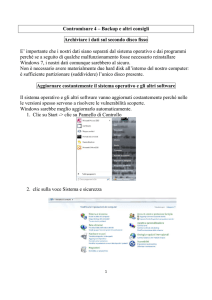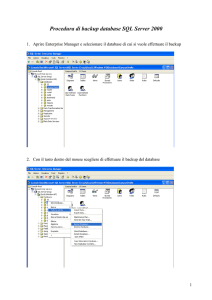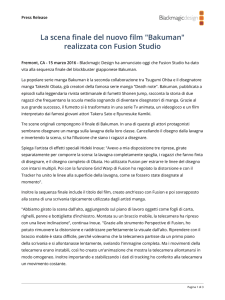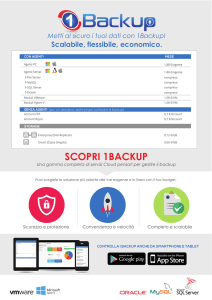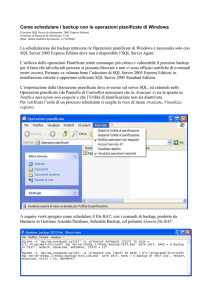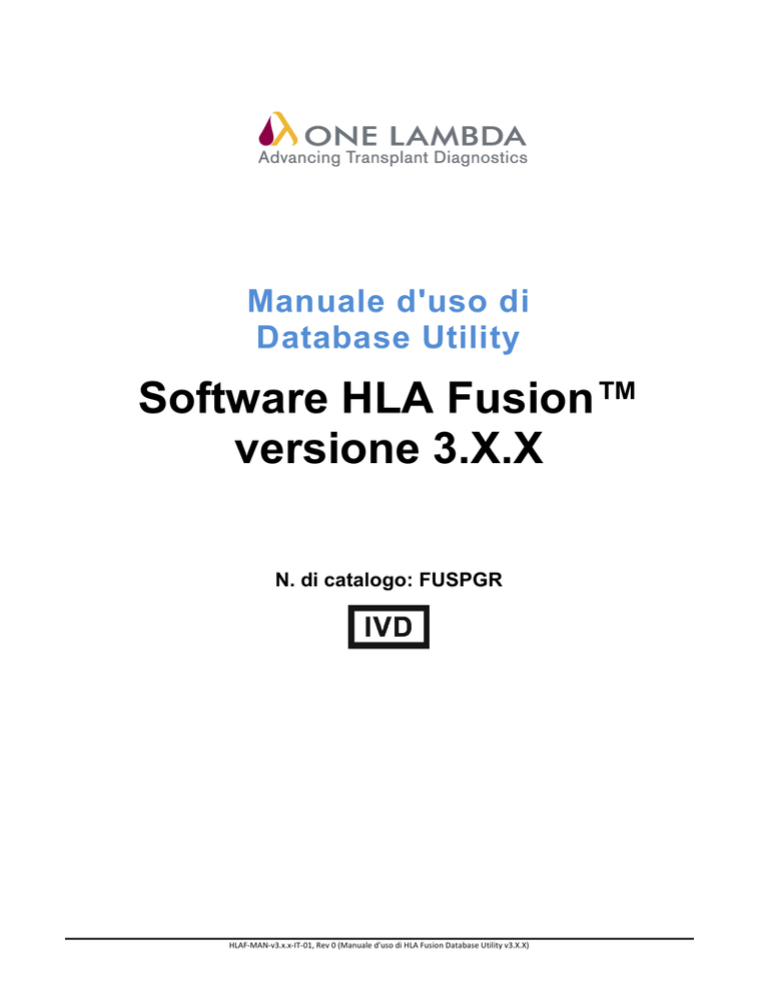
Manuale d'uso di
Database Utility
Software HLA Fusion™
versione 3.X.X
N. di catalogo: FUSPGR
HLAF-MAN-v3.x.x-IT-01, Rev 0 (Manuale d'uso di HLA Fusion Database Utility v3.X.X)
One Lambda, Inc.
Manuale d'uso di HLA Fusion Database Utility versione 3.X.X
Tutti i prodotti software Lambda sono stati progettati per fornire assistenza al personale esperto nell'analisi HLA
tramite il suggerimento dei risultati della tipizzazione. Per garantirne la correttezza, è tuttavia necessario che i
risultati clinici e diagnostici siano esaminati da persone qualificate nella tipizzazione HLA. Questo software può
essere utilizzato come supporto per il suggerimento dei risultati, ma non deve essere impiegato come metodo
esclusivo per la determinazione di risultati refertabili. Il software in questione ha lo scopo di fornire un supporto
in laboratorio e non una fonte di risultati definitivi. La progettazione del software non attenua i rischi a esso
associati. Per esaminare tutti i dati e rilevare eventuali problemi con il software è richiesto l'intervento di un
tecnologo o di un direttore di laboratorio esperto in test di istocompatibilità. Si noti che questo documento è stato
preparato prima del rilascio del software HLA Fusion. Si potrebbero pertanto osservare leggere differenze di
contenuto rispetto alle schermate dell'applicazione reali.
Per uso diagnostico in vitro.
21001 Kittridge Street,
Canoga Park, CA 91303-2801
Tel: 818.702.0042 • Fax: 818.702.6904
www.onelambda.com
LABType®, LABScreen® e FlowPRA® sono marchi registrati di One Lambda, Inc.
HLA Fusion™, LCT™, LAT™, Micro SSP™ e LABScan™ 100 sono marchi di One Lambda, Inc.
Luminex è un marchio registrato di Luminex Corporation.
Windows è un marchio registrato di Microsoft Corporation.
© Copyright 2012, One Lambda, Inc. Tutti i diritti riservati. Marzo 2012
HLAF-MAN-v3.x.x-IT-01, Rev 0 (Manuale d'uso di HLA Fusion Database Utility v3.X.X)
ii
One Lambda, Inc.
Manuale d'uso di HLA Fusion Database Utility versione 3.X.X
Sommario
Apertura di HLA Fusion Database Utility ............................................................................................................. 2
Attività database................................................................................................................................................... 4
Creazione di un nuovo database ..................................................................................................................... 4
Selezione di un database e connessione ........................................................................................................ 6
Collegamento a un database ........................................................................................................................... 9
Scollegamento da un database ..................................................................................................................... 11
Creazione di un file di backup del database .................................................................................................. 12
Eliminazione di un backup pianificato ............................................................................................................ 16
Ripristino di un database ............................................................................................................................... 17
Unione di database ........................................................................................................................................ 19
Crea/Seleziona database dei registri di controllo .......................................................................................... 21
Ottimizzazione di un database Fusion ........................................................................................................... 23
Pianificazione dell'ottimizzazione del database ............................................................................................. 25
Riconfigurazione di un database Fusion ........................................................................................................ 26
Unione di un database del registro di controllo .............................................................................................. 27
Dettagli database corrente ............................................................................................................................. 28
Migrazione dei dati ............................................................................................................................................. 29
Aggiornamento delle versioni di database precedenti a HLA Fusion 3.0 ...................................................... 29
HLAF-MAN-v3.x.x-IT-01, Rev 0 (Manuale d'uso di HLA Fusion Database Utility v3.X.X)
iii
One Lambda, Inc.
Manuale d'uso di HLA Fusion Database Utility versione 3.X.X
HLA Fusion™ Database Utility
Grazie a HLA Fusion™ Database Utility è possibile accedere al database SQL Server e selezionarlo da
qualsiasi posizione all'interno della rete di sistema connessa al computer, purché la configurazione
del database sia stata impostata per l'accesso remoto.
HLA Fusion Database Utility consente di creare e connettersi ai database SQL Server, nonché di
eseguire tutte le attività seguenti.
•
Creare un nuovo database
•
Selezionare/connettersi a un database esistente
•
Creare una copia di backup del database o creare una pianificazione dei backup
regolari
•
Ripristinare un database
•
Scollegarsi da un database ed eliminarlo
•
Collegarsi a un database
•
Creare un registro di controllo per registrare l'attività degli utenti in HLA Fusion
•
Unire i database
•
Ottimizzare i database
•
Riconfigurare i database
•
Aggiornare un database HLA Fusion alla versione corrente.
•
Esaminare i dettagli dei database Fusion.
Attenzione: eseguire il backup del database prima di procedere all'esecuzione di qualsiasi
funzione di Database Utility.
HLAF-MAN-v3.x.x-IT-01, Rev 0 (Manuale d'uso di HLA Fusion Database Utility v3.X.X)
1
One Lambda, Inc.
Manuale d'uso di HLA Fusion Database Utility versione 3.X.X
Apertura di HLA Fusion Database Utility
HLA Fusion Database Utility consente di connettersi a qualsiasi SQL Server sul computer o nella
rete, a seconda delle autorizzazioni e dei criteri di sicurezza dell'organizzazione.
Per utilizzare una delle utilità Fusion Database Utility, è necessario prima connettersi a un SQL
Server. Ad eccezione della connessione a un database, è possibile eseguire le attività del database solo
sul server o sul computer in cui si trova il database.
Di seguito sono riportate alcune linee guida per l'utilizzo di Fusion Database Utility:
•
È possibile connettersi a SQL Server utilizzando l'autenticazione di Windows o di SQL
Server. Se si utilizza l'autenticazione di SQL Server, nella finestra di dialogo del
server vengono visualizzati il nome utente e la password dell'amministratore del
database predefiniti per un'installazione server/client locale.
•
Si consiglia di non scambiare le impostazioni delle regole di confronto e internazionali
tra i database. Le regole di confronto dei database e di SQL Server svolgono un ruolo
fondamentale durante l'unione e la migrazione dei database. Le regole di confronto
codificano le regole che controllano l'utilizzo dei caratteri e dei numeri di una lingua o
un alfabeto.
•
Non modificare le autorizzazioni, ovvero l'utente che dispone del diritto di
apportare determinate modifiche al database.
1. Fare doppio clic sull'icona Database Utility sul desktop del computer.
Viene visualizzata la finestra di dialogo Connect to SQL Server
(Connetti a SQL Server).
2. Verificare che le informazioni su SQL
Server siano corrette e fare clic sul
pulsante OK.
Viene visualizzata la finestra principale di Database Utility.
HLAF-MAN-v3.x.x-IT-01, Rev 0 (Manuale d'uso di HLA Fusion Database Utility v3.X.X)
2
One Lambda, Inc.
Manuale d'uso di HLA Fusion Database Utility versione 3.X.X
Elenco delle diverse
attività del database
che è possibile
eseguire con Fusion
Database Utility
Barra di stato
Figura 1: finestra principale di HLA Fusion Database Utility
La barra di stato nella parte inferiore della finestra principale di Fusion Database Utility visualizza
l'utente attivo, il nome del server, il nome del database e la modalità del database (ovvero indica se
Fusion e il database si trovano sullo stesso computer o il database risiede in un server esterno).
•
•
•
Il campo User Name (Nome utente) corrisponde a Not Set (Non impostato) se si utilizza
l'autenticazione di Windows.
In ogni finestra di Database Utility per accedere alla Guida è disponibile un pulsante
Help (?). In alternativa è possibile premere il tasto F1.
Fare clic sui segni +/- all'estrema sinistra per visualizzare o nascondere le opzioni del
menu di Database Utility correlate.
HLAF-MAN-v3.x.x-IT-01, Rev 0 (Manuale d'uso di HLA Fusion Database Utility v3.X.X)
3
One Lambda, Inc.
Manuale d'uso di HLA Fusion Database Utility versione 3.X.X
Attività database
Le Database Tasks (Attività database) elencate a sinistra della finestra principale consentono
di configurare e gestire un database Fusion, nonché di occuparsi della relativa manutenzione.
Queste funzioni sono descritte nelle sezioni seguenti .
Creazione di un nuovo database
Nota:
è possibile creare un nuovo database solo nel computer o nel server in cui si
trova il programma SQL Server.
1. A sinistra della finestra Database Utility fare clic su Create Fusion Database (Crea
database Fusion).
Pulsante Browse (Sfoglia)
Campo Database Name
(Nome database)
Figura 2: schermata Create Fusion Database (Crea database Fusion)
2. Verificare che l'istanza di SQL Server sia quella corretta per il database da creare.
3. Immettere un Name (Nome) univoco per il nuovo database.
4. Scegliere le dimensioni massime del database, quindi fare clic su Create (Crea).
Nota:
con SQL 2005 Express e SQL 2008 Express, se si inserisce un segno di spunta
nella casella accanto ad Unlimited (Illimitate), viene creato un database con
le dimensioni massime consentite, pari a quattro GB.
Per una versione completa acquistata di SQL Server, le dimensioni massime del
database consentite corrispondono a un TB. Verificare che sia disponibile
spazio di archiviazione sufficiente per un database di queste dimensioni.
Accertarsi di mantenere regole di confronto coerenti per il database Fusion
SQL Server. L'uso di regole di confronto diverse per la gestione dei dati può
infatti causare conflitti durante le unioni di database.
HLAF-MAN-v3.x.x-IT-01, Rev 0 (Manuale d'uso di HLA Fusion Database Utility v3.X.X)
4
One Lambda, Inc.
Manuale d'uso di HLA Fusion Database Utility versione 3.X.X
Partendo dal presupposto che il nome del
database appena creato non esista già, il
sistema crea il nuovo database e visualizza il
messaggio seguente.
Figura 3: conferma della creazione del database
5. Fare clic su Yes (Sì) per connettersi. Fare clic su No se non si desidera connettersi.
Se si fa clic su Yes (Sì), viene visualizzato un messaggio che
conferma l'avvenuta connessione.
6. Fare clic sul pulsante OK.
Se il nome del database appena creato esiste già, Database
Utility visualizza il messaggio di errore seguente.
7. Fare clic sul pulsante OK.
Verificare che il nome del
database immesso
sia univoco per l'istanza di
SQL Server selezionata,
quindi riprovare.
Nota:
Figura 4: connessione riuscita
Figura 5: errore di creazione del database
Fusion Database Utility crea un ID utente denominato FUSION_USER all'interno del
database al momento della creazione. Non modificare lo stato di questo utente.
La lunghezza massima per un nome di database non deve superare 35 caratteri.
HLAF-MAN-v3.x.x-IT-01, Rev 0 (Manuale d'uso di HLA Fusion Database Utility v3.X.X)
5
One Lambda, Inc.
Manuale d'uso di HLA Fusion Database Utility versione 3.X.X
Selezione di un database e connessione
Nella finestra Database Utility è possibile scegliere di connettersi a un database già esistente nel
server selezionato. Il database selezionato verrà utilizzato nell'analisi successiva con HLA Fusion.
1. Nella finestra Database Utility fare clic
sull'opzione Select/Connect to Fusion
Database (Seleziona/Connetti a database
Fusion).
2. Selezionare un database nell'elenco a
discesa Database Name (Nome
database). Al di sotto vengono visualizzati
la versione, la data di creazione, la
percentuale di utilizzo, nonché le
dimensioni correnti e massime del
database selezionato.
Figura 6: selezione del database
3. Fare clic sul pulsante Set (Imposta). Viene
visualizzato il messaggio seguente.
Figura 7: database connesso
4. Fare clic sul pulsante OK. Il database selezionato è ora elencato nel campo Database
Name (Nome database) nella barra di stato posta nella parte inferiore della finestra
Database Utility.
Figura 8: barra di stato di Database Utility
HLAF-MAN-v3.x.x-IT-01, Rev 0 (Manuale d'uso di HLA Fusion Database Utility v3.X.X)
6
One Lambda, Inc.
Manuale d'uso di HLA Fusion Database Utility versione 3.X.X
Eliminazione di un database
Nella finestra Database Utility è possibile eliminare un database esistente dal server.
1. Nella finestra Database Utility fare clic su Delete Database (Elimina database).
2. Nell'elenco a discesa Database
Name (Nome database) selezionare
un database e fare clic sul pulsante
Delete (Elimina). Viene visualizzato
il prompt seguente.
Figura 9: selezione del database da eliminare
Nota:
se si riceve un messaggio che indica che il database selezionato è occupato,
riprovare questa operazione dopo alcuni minuti. Non è possibile eliminare un
database collegato.
3. Fare clic sul pulsante Delete (Elimina)
Figura 10: eliminazione del database
4. Viene visualizzato il messaggio di conferma seguente. Fare
clic sul pulsante Yes (Sì) per procedere con l'eliminazione
del database.
Figura 11: conferma dell'eliminazione
HLAF-MAN-v3.x.x-IT-01, Rev 0 (Manuale d'uso di HLA Fusion Database Utility v3.X.X)
7
One Lambda, Inc.
Manuale d'uso di HLA Fusion Database Utility versione 3.X.X
Database Utility conferma l'eliminazione.
Figura 12: database eliminato
5. Se si fa clic su No, viene visualizzato un messaggio che indica che
il database non è stato eliminato. Fare clic sul pulsante OK per
uscire.
Figura 13: database non eliminato
HLAF-MAN-v3.x.x-IT-01, Rev 0 (Manuale d'uso di HLA Fusion Database Utility v3.X.X)
8
One Lambda, Inc.
Manuale d'uso di HLA Fusion Database Utility versione 3.X.X
Collegamento a un database
È possibile utilizzare insieme le opzioni Attach Database (Collega database) e Detach Database
(Scollega database) per spostare un database in un'altra posizione e successivamente collegarsi alla
nuova posizione. A tale scopo, attenersi alla seguente procedura:
•
Scollegare il database (per informazioni, vedere Scollegamento di un database).
•
Spostare il file di database .mdf contenente il database nella posizione desiderata su
un altro server.
•
Collegare il database, seguendo la procedura indicata sotto per specificare la
nuova posizione del database spostato.
È possibile utilizzare Attach database (Collega database) per collegarsi a qualsiasi file .mdf di
database Fusion. Il file di database .mdf collegato deve tuttavia trovarsi sul server selezionato.
Nota:
si consiglia di eseguire il backup del database prima di utilizzare la funzione Attach
(Collega).
1. Nella finestra Database Utility fare clic su Attach Database (Collega database).
Figura 14: collegamento di un database
2. Fare clic sul pulsante Browse (Sfoglia)
accanto al campo MDF file to attach (File MDF
da collegare), quindi individuare il file di database
da collegare a Fusion.
3. Selezionare il file di database (*.mdf), quindi fare
clic sul pulsante Open (Apri). Il file (*.mdf)
selezionato viene visualizzato nel campo MDF
file to attach (File MDF da collegare).
HLAF-MAN-v3.x.x-IT-01, Rev 0 (Manuale d'uso di HLA Fusion Database Utility v3.X.X)
Figura 15: scelta del database da collegare
9
One Lambda, Inc.
Manuale d'uso di HLA Fusion Database Utility versione 3.X.X
Immettere un nome per il database nel campo Attach as (Collega come).
4. Fare clic sul pulsante Attach (Collega).
Figura 16: collegamento al database
HLAF-MAN-v3.x.x-IT-01, Rev 0 (Manuale d'uso di HLA Fusion Database Utility v3.X.X)
10
One Lambda, Inc.
Manuale d'uso di HLA Fusion Database Utility versione 3.X.X
Scollegamento da un database
Se si desidera spostare un file di database (.mdf) in un'altra posizione per motivi legati allo spazio
su disco o di altro tipo, è necessario prima scollegarlo da Fusion. Successivamente è possibile
riposizionarlo e collegarsi alla nuova posizione. Per informazioni, vedere Collegamento a un
database.
In alcuni casi può essere utile scollegare il software HLA Fusion da un determinato database, senza
eliminarlo.
Nota:
non è possibile scollegare un database attualmente in uso.
1. Nella finestra Database Utility fare clic
su Detach Database (Scollega database).
Figura 17: scollegamento di un database
2. Nell'elenco a discesa Database
Name (Nome database) selezionare
un database e fare clic sul pulsante
Detach (Scollega). Viene
visualizzato il messaggio seguente.
Figura 18: selezione del database da scollegare
3. Fare clic sul pulsante OK.
Figura 19: database scollegato
Nota:
un file di database .mdf scollegato viene inserito nella directory in cui è stata
installata l'istanza Fusion di SQL (la posizione predefinita è ad esempio C:\Program
Files\Microsoft SQL Server\MSSQL1\MSSQL\Data).
HLAF-MAN-v3.x.x-IT-01, Rev 0 (Manuale d'uso di HLA Fusion Database Utility v3.X.X)
11
One Lambda, Inc.
Manuale d'uso di HLA Fusion Database Utility versione 3.X.X
Creazione di un file di backup del database
Si consiglia di creare backup frequenti regolari dei database HLA Fusion. Se si verificano eventi che
danneggiano un database o lo rendono inaccessibile, la disponibilità di una copia di backup consente
di ripristinare tutti i dati fino alla data del backup più recente. Utilizzare la funzione Schedule Backup
(Pianifica backup) per impostare backup regolari automatizzati di un database specificato, in
qualsiasi giorno o in qualsiasi ora, con la frequenza desiderata.
Il database di backup deve essere salvato nell'unità locale del server o del computer in cui si sta
creando la copia di backup. Il nome del file di backup è il nome del database con estensione .bak.
Nota:
è possibile utilizzare un'unità mappata condivisa o di rete per memorizzare
i backup se l'agente SQL dispone delle autorizzazioni appropriate per tale
directory. Per ulteriori informazioni, fare riferimento
all'indirizzo http://support.microsoft.com.
1. Nella finestra Database Utility fare clic su Backup Database.
Figura 20: backup di un database
2. Selezionare un database nell'elenco a discesa Database Name (Nome database).
3. Fare clic sul pulsante Browse (Sfoglia)
Nota:
accanto al campo Destination (Destinazione).
scegliere una directory di destinazione sul server SQL Server selezionato. Non
scegliere il desktop come posizione dei backup. Si consiglia di creare una cartella
speciale per i backup nell'unità C: (ad esempioC:\DB Backups).
HLAF-MAN-v3.x.x-IT-01, Rev 0 (Manuale d'uso di HLA Fusion Database Utility v3.X.X)
12
One Lambda, Inc.
Manuale d'uso di HLA Fusion Database Utility versione 3.X.X
Viene visualizzata una nuova finestra in cui è possibile selezionare una cartella di destinazione per il
backup del database.
Figura 21: selezione della posizione dei backup
4. Indicare un nome per il file di backup del database nel campo Backup File (File di
backup). Per impostazione predefinita, corrisponde al nome del database. È anche
possibile fare clic sul pulsante Make New Folder (Crea nuova cartella) e creare una
cartella specifica per i backup del database. I file di backup vengono memorizzati con
l'estensione .bak.
5. Effettuare una delle operazioni seguenti per eseguire il backup immediato del database o
pianificarlo per un altro giorno e un'altra ora:
•
Per eseguire un backup immediato del database, fare clic sul pulsante Backup.
Il messaggio seguente conferma la riuscita del backup del database.
Fare clic sul pulsante OK per uscire.
Figura 22: conferma del backup del database
Nota:
il tempo necessario per il backup di un database è proporzionale alle relative
dimensioni. La sua durata aumenta con l'aumentare delle dimensioni del database.
•
Per pianificare i backup per una data e un'ora future o eseguire i backup secondo una
pianificazione automatica, fare clic su Schedule Backup (Pianifica backup). Viene
visualizzata l'utilità di pianificazione dei backup.
HLAF-MAN-v3.x.x-IT-01, Rev 0 (Manuale d'uso di HLA Fusion Database Utility v3.X.X)
13
One Lambda, Inc.
Manuale d'uso di HLA Fusion Database Utility versione 3.X.X
Nome univoco del processo di backup.
Frequenza con cui verrà eseguito il backup.
Ora del giorno in cui inizierà il backup.
Primo giorno in cui verrà eseguito il processo
di backup.
Figura 23: utilità di pianificazione dei backup dei database
•
Nota:
Completare i campi nell'utilità di pianificazione dei backup dei database per impostare
il giorno e l'ora dei backup:
−
Database Backup Job Name (Nome processo backup database): immettere
un nome univoco per il backup. Per ogni attività di backup pianificata è
necessario un nome univoco.
−
Schedule Backup (Pianifica backup): utilizzare la freccia a discesa per
selezionare la frequenza di backup fra le opzioni Daily (Ogni giorno), Weekly
(Ogni settimana) o Monthly (Ogni mese).
−
Backup Time (Ora backup): utilizzare le frecce su/giù per impostare l'ora in
cui avviare il backup pianificato. Si noti che il tempo necessario per il backup
di un database è proporzionale alle relative dimensioni: la sua durata aumenta
infatti con l'aumentare delle dimensioni del database.
−
Start Date (Data di inizio): fare clic sulla freccia a discesa e selezionare la
data in cui si desidera avviare il processo di backup pianificato.
−
Days of the week (Giorni della settimana): se è stata selezionata una
frequenza mensile o settimanale, selezionare la casella di controllo per i giorni
della settimana per cui si desidera pianificare i backup. Questa opzione risulta
disabilitata se la frequenza specificata è Daily (Ogni giorno).
•
Immettere la password Windows nel campo Password. È necessario immettere la
password Windows per poter disporre dei privilegi appropriati per il backup del
database in base a quanto specificato.
•
Fare clic sul pulsante Schedule (Pianifica).
per eseguire l'attività di backup pianificata non è necessario aver effettuato l'accesso
a HLA Fusion o che questo sia in esecuzione. È invece necessario che il computer sia
acceso durante il periodo di backup.
HLAF-MAN-v3.x.x-IT-01, Rev 0 (Manuale d'uso di HLA Fusion Database Utility v3.X.X)
14
One Lambda, Inc.
Manuale d'uso di HLA Fusion Database Utility versione 3.X.X
Se la pianificazione viene confermata, viene visualizzato il messaggio seguente. A questo punto,
è necessario fare clic su OK.
Figura 24: conferma del backup pianificato
Nota:
la directory specificata per i backup pianificati conterrà il file di backup del database
(.mdf) nonché un file di registro che riporta lo stato del processo di backup.
HLAF-MAN-v3.x.x-IT-01, Rev 0 (Manuale d'uso di HLA Fusion Database Utility v3.X.X)
15
One Lambda, Inc.
Manuale d'uso di HLA Fusion Database Utility versione 3.X.X
Eliminazione di un backup pianificato
Attenersi alla procedura seguente per eliminare un processo di backup pianificato.
1. Fare clic su Schedule Backup (Pianifica backup). Viene visualizzata l'utilità di
pianificazione dei backup.
2. Utilizzare la freccia a discesa nel campo Database
Backup Job Name (Nome processo backup
database) per selezionare un'attività di backup
pianificata da eliminare.
Figura 25: selezione/creazione del nome
del backup
Nota: nell'elenco a discesa dei processi di backup
potrebbero essere visualizzate più attività rispetto a
quelle Fusion. È pertanto necessario prestare attenzione
a selezionare solo l'attività di backup del database Fusion
da eliminare.
3. Fare clic sul pulsante Delete (Elimina). Viene
richiesto di confermare l'eliminazione dell'attività.
Figura 26: conferma dell'eliminazione
dell'attività
Figura 27: attività di backup pianificata
4. Fare clic sul pulsante Yes (Sì) per
eliminare il backup pianificato. Se la
pianificazione è stata eliminata, viene
visualizzato il messaggio seguente. Fare
clic sul pulsante OK per tornare alla
schermata principale di Database Utility.
Per creare una nuova attività di backup, attenersi alla procedura per la pianificazione di un
backup indicata nella sezione precedente.
HLAF-MAN-v3.x.x-IT-01, Rev 0 (Manuale d'uso di HLA Fusion Database Utility v3.X.X)
16
One Lambda, Inc.
Manuale d'uso di HLA Fusion Database Utility versione 3.X.X
Ripristino di un database
Per ripristinare o sostituire un database è possibile utilizzare i relativi backup. La copia di backup del
database contiene tutti i dati di HLA Fusion fino alla data di creazione del backup.
È possibile ripristinare un backup del database a qualsiasi database nuovo o esistente, ad eccezione
del database corrente. Se si desidera ripristinare un backup del database corrente, utilizzare la
funzione Merge Database (Unisci database).
Il ripristino di un database può essere eseguito solo nel server o nel computer in cui si trova il file di
database di backup.
1. Nella finestra Database Utility fare clic su Restore Database (Ripristina database).
Figura 28: preparazione per il ripristino del backup
2. Fare clic sul pulsante Browse (Sfoglia)
accanto alla casella di testo File To Restore (File
da ripristinare). Viene visualizzata la finestra per la selezione dei file.
3. Selezionare il file di backup del
database (che avrà un'estensione .bak)
da ripristinare e fare clic sul pulsante
Open (Apri).
Figura 29: selezione del file di backup del database
HLAF-MAN-v3.x.x-IT-01, Rev 0 (Manuale d'uso di HLA Fusion Database Utility v3.X.X)
17
One Lambda, Inc.
Manuale d'uso di HLA Fusion Database Utility versione 3.X.X
Figura 30: immissione del nome di ripristino del database
4. Immettere un nome univoco per il database ripristinato nel campo Restore as (Ripristina
come).
5. Fare clic sul pulsante Restore
(Ripristina). Viene visualizzato il
messaggio seguente.
Figura 31: ripristino del database riuscito
6. Fare clic su OK. Il database viene ripristinato utilizzando il file di backup specificato.
Nota:
SQL Server consente di ripristinare i database da determinate posizioni, ad esempio
da un'unità di rete o un file di backup sul desktop del computer.
HLAF-MAN-v3.x.x-IT-01, Rev 0 (Manuale d'uso di HLA Fusion Database Utility v3.X.X)
18
One Lambda, Inc.
Manuale d'uso di HLA Fusion Database Utility versione 3.X.X
Unione di database
Questa funzione consente di combinare in uno due database, indipendentemente dalla relativa
posizione. Di seguito sono riportate alcune linee guida da seguire per l'unione di database.
•
La versione di HLA Fusion per entrambi i database deve essere la stessa.
•
Entrambi i database devono essere sottoposti a backup prima di essere uniti.
•
Le informazioni del database di origine devono essere copiate nel database di
destinazione.
•
Quando l'unione viene eseguita in un database HLA Fusion esistente, verificare che le
dimensioni del database di destinazione siano sufficienti per memorizzare il database
di origine. Per database esistente si intende un database che contiene almeno le
informazioni di laboratorio e dell'utente. I dati di laboratorio del database di origine
vengono copiati se non sono presenti nel database di destinazione.
•
Quando l'unione viene eseguita in un nuovo database HLA Fusion, creare innanzitutto
un nuovo database utilizzando la funzione Create Database (Crea database), quindi
aumentare le dimensioni in base al database di origine.
•
Si noti che i campi Donor Group Names (Nomi gruppi di donatori), Patient IDs
(ID paziente), Test Types (Tipi di test) e Test Dates (Date del test) non vengono
uniti se tali informazioni sono già presenti nel database di destinazione.
1. Nella finestra Database Utility fare clic su Merge Database (Unisci database).
2. Selezionare un database nell'elenco a discesa Database Name (Nome database) al di sotto
di Source Database (Database di origine). Vengono visualizzate la versione, le dimensioni
e le impostazioni del database in questione.
Figura 32: selezione dei nomi dei database per l'unione
HLAF-MAN-v3.x.x-IT-01, Rev 0 (Manuale d'uso di HLA Fusion Database Utility v3.X.X)
3. Selezionare un database
nell'elenco a discesa Database
Name (Nome database) al di
sotto di Target Database
(Database di destinazione).
Vengono visualizzate la
versione, le dimensioni e le
impostazioni del database in
questione. Prima di procedere
all'unione, è necessario
esaminare la versione, le
dimensioni e le impostazioni sia
del database di origine che di
quello di destinazione in modo
da verificare che la versione
e le impostazioni siano
corrispondenti e che il database
di origine non presenti
dimensioni eccessive per quello
di destinazione.
19
One Lambda, Inc.
Nota:
Manuale d'uso di HLA Fusion Database Utility versione 3.X.X
HLA Fusion cerca nelle colonne MesfEquivalent e MesfNormal della tabella dati del
pozzetto i valori infiniti o NaN e li sostituisce con uno spazio vuoto o un valore nullo.
Nelle versioni precedenti del software One Lambda, in queste colonne sono stati
trovati dati incoerenti. Occasionalmente un'unione di database può non riuscire a
causa dell'incompatibilità delle regole di confronto, ovvero delle regole di gestione
dei dati definite alla creazione del database, tra il database di origine e quello di
destinazione. Per ulteriori informazioni, fare riferimento alla pagina
all'indirizzo http://support.microsoft.com/kb/325335.
4. Fare clic sul pulsante Merge (Unisci).
Al termine dell'unione, viene visualizzato il messaggio
seguente.
Figura 33: unione completata
5. Fare clic sul pulsante OK per tornare alla schermata principale di Database Utility.
HLAF-MAN-v3.x.x-IT-01, Rev 0 (Manuale d'uso di HLA Fusion Database Utility v3.X.X)
20
One Lambda, Inc.
Manuale d'uso di HLA Fusion Database Utility versione 3.X.X
Crea/Seleziona database dei registri di controllo
Questa funzione consente di creare un database come Audit Log (Registro di controllo) per
registrare tutte le attività degli utenti nel software HLA Fusion.
1. Nella finestra Database Utility fare clic su Create/Select Audit Log Database
(Crea/Seleziona database dei registri di controllo).
Figura 34: Crea/Seleziona database dei registri di controllo
2. Effettuare una delle operazioni seguenti:
•
Selezionare un database nell'elenco a discesa Database Name (Nome database),
quindi fare clic su Set (Imposta).
•
In alternativa, immettere un nome di database univoco nel campo Database Name
(Nome database), quindi fare clic su New Database (Nuovo database).
Viene visualizzato un messaggio che conferma la creazione del database del registro di
controllo e chiede se connettersi a esso.
Figura 35: conferma della creazione del registro di controllo
HLAF-MAN-v3.x.x-IT-01, Rev 0 (Manuale d'uso di HLA Fusion Database Utility v3.X.X)
21
One Lambda, Inc.
Manuale d'uso di HLA Fusion Database Utility versione 3.X.X
3. Per connettersi al database del registro di controllo ora, fare clic su Yes (Sì). In caso
contrario, fare clic su No.
Se si sceglie di connettersi, viene visualizzato un messaggio che conferma la connessione.
Figura 36: connessione al registro di controllo
I supervisori di laboratorio possono accedere al registro di controllo dalla pagina iniziale di HLA
Fusion facendo clic su Reports (Relazioni) nella barra degli strumenti di Fusion. Nella schermata
Reports (Relazioni) selezionare Miscellaneous (Varie), seguito da Audit Trail Log (Registro test
di controllo).
Figura 37: accesso al registro del test
di controllo
HLAF-MAN-v3.x.x-IT-01, Rev 0 (Manuale d'uso di HLA Fusion Database Utility v3.X.X)
22
One Lambda, Inc.
Manuale d'uso di HLA Fusion Database Utility versione 3.X.X
Ottimizzazione di un database Fusion
L'ottimizzazione di un database Fusion su base regolare velocizza il processo di analisi mediante la
compressione dello spazio inutilizzato, la correzione automatica degli errori e l'ottimizzazione
dell'archiviazione dei dati.
Per ottimizzare un database Fusion, effettuare le operazioni seguenti:
Aprire HLA Fusion Database Utility.
1. Selezionare Optimize Database (Ottimizza database) dal menu delle attività del database.
2. Selezionare il database da
ottimizzare nell'elenco a
discesa Database Name
(Nome database).
Figura 38: selezione del database da ottimizzare
3. Fare clic sul pulsante Optimize (Ottimizza).
Figura 39: ottimizzazione in corso del database
Al termine dell'ottimizzazione del database, viene visualizzato un messaggio che notifica la riuscita
dell'operazione.
Si noti che, durante l'ottimizzazione, SQL Server richiede temporaneamente spazio sull'hard disk
aggiuntivo per completare il processo. Se non è disponibile spazio su disco aggiuntivo o il database
supera i limiti delle dimensioni di SQL Express durante l'ottimizzazione, il processo potrebbe non
riuscire.
HLAF-MAN-v3.x.x-IT-01, Rev 0 (Manuale d'uso di HLA Fusion Database Utility v3.X.X)
23
One Lambda, Inc.
Manuale d'uso di HLA Fusion Database Utility versione 3.X.X
Di seguito sono riportati alcuni consigli per risolvere il problema.
1. Ridurre le dimensioni del database spostando le sessioni dal database corrente in un altro
database.
2. Se si utilizza SQL Server 2005 Express, che presenta una limitazione di quattro GB per le
dimensioni, prendere in considerazione l'aggiornamento a SQL Server 2008 Express (R2),
che supporta database di dimensioni maggiori, pari a dieci GB.
3. Acquistare la versione completa di MS SQL Server che offre dimensioni di database quasi
illimitate.
L'ottimizzazione di un database può essere eseguita automaticamente così come il backup di un
database può essere effettuato secondo una pianificazione preimpostata.
HLAF-MAN-v3.x.x-IT-01, Rev 0 (Manuale d'uso di HLA Fusion Database Utility v3.X.X)
24
One Lambda, Inc.
Manuale d'uso di HLA Fusion Database Utility versione 3.X.X
Pianificazione dell'ottimizzazione del database
La procedura di impostazione dell'esecuzione automatica di Fusion Database Utility è analoga a
quella di pianificazione di un backup automatico del database.
1. Selezionare Optimize Database
(Ottimizza database) nell'elenco delle
attività del database di Fusion Database
Utility.
2. Selezionare il database per il quale si
desidera pianificare l'ottimizzazione
nell'elenco a discesa Database Name
(Nome database).
3. Fare clic sul pulsante Schedule
(Pianifica).
Figura 40: scelta del database da pianificare per
l'ottimizzazione
4. Creare un nuovo Database Optimization Job
Name (Nome processo ottimizzazione
database) o selezionarne uno esistente
nell'elenco a discesa.
5. Nel campo successivo selezionare la frequenza
con cui si desidera eseguire l'ottimizzazione:
Daily (Ogni giorno), Weekly (Ogni settimana)
o Monthly (Ogni mese).
6. Nel campo Optimize Time (Ora inizio)
utilizzare le frecce su e giù per selezionare
un'ora di inizio per il processo di ottimizzazione
del database.
Figura 41: selezione della pianificazione
dell'ottimizzazione
7. Nel campo Start Date (Data di inizio) fare clic
sulla freccia giù e scegliere il primo giorno in
cui eseguire l'ottimizzazione del database.
8. Se è stato selezionato Weekly (Ogni settimana) nel campo Schedule Optimize (Pianifica
ottimizzazione), scegliere il giorno o i giorni in cui eseguire l'ottimizzazione del database nella
sezione Day of the Week (Giorni della settimana).
9. Immettere il nome utente e la password, quindi fare clic sul pulsante Schedule (Pianifica).
10. Viene visualizzato un messaggio che indica la riuscita della pianificazione del processo di
ottimizzazione del database.
Nota:
il computer o il server in cui si trova il database Fusion deve essere acceso alla stessa
ora in cui è stato impostato l'inizio del processo di ottimizzazione.
HLAF-MAN-v3.x.x-IT-01, Rev 0 (Manuale d'uso di HLA Fusion Database Utility v3.X.X)
25
One Lambda, Inc.
Manuale d'uso di HLA Fusion Database Utility versione 3.X.X
Riconfigurazione di un database Fusion
La riconfigurazione di un database Fusion consente di aumentarne le dimensioni.
Nota:
se si utilizza Microsoft SQL Express ed è stato selezionato Unlimited (IIlimitate) per
le dimensioni del database quando questo è stato inizialmente creato, le dimensioni
del database non possono essere aumentate in quanto sono già impostate sul valore
massimo consentito da Microsoft SQL Express.
Per riconfigurare e aumentare le dimensioni di un database Fusion esistente, effettuare le operazioni
seguenti:
1. Selezionare Reconfigure Database
(Riconfigura database) nell'elenco
Database Tasks (Attività database) di
Fusion Database Utility.
2. Verificare di aver stabilito una
connessione all'istanza di SQL Server
corretta.
3. In caso contrario, fare clic sul pulsante
Browse (Sfoglia) nella sezione SQL
Server per selezionare l'istanza di SQL
Server corretta.
Figura 42: riconfigurazione di un database
4. Scegliere il database da riconfigurare facendo clic sulla freccia giù a destra del
campo Database Name (Nome database) per selezionarlo.
a. Aumentare le dimensioni del database digitando un nuovo valore o facendo clic sulle
frecce su e giù nel campo al di sotto del nome del database.
b. In alternativa, aumentare le dimensioni del database fino a raggiungere il
valore massimo consentito posizionando una freccia nella casella delle dimensioni
Unlimited (Illimitate) preposta a questo scopo.
5. Fare clic sul pulsante Set (Imposta).
6. Viene visualizzato un messaggio che notifica la riuscita della riconfigurazione del database.
HLAF-MAN-v3.x.x-IT-01, Rev 0 (Manuale d'uso di HLA Fusion Database Utility v3.X.X)
26
One Lambda, Inc.
Manuale d'uso di HLA Fusion Database Utility versione 3.X.X
Unione di un database del registro di controllo
Se sono stati uniti due database Fusion, è possibile unire anche i database dei registri di controllo
associati. Il processo è analogo a quello di unione dei database Fusion.
Nota:
è sempre meglio eseguire il backup dei database prima di procedere alla loro unione.
In Fusion Database Utility selezionare Merge Audit Log Database (Unisci database registri di
controllo).
La funzione Merge Audit Log (Unisci registro di
controllo) di Fusion Database Utility è divisa in due
sezioni. La parte superiore, che corrisponde al database
del registro di controllo di origine, può essere unita al
database del registro di controllo di destinazione in
basso.
Figura 43: unione dei database dei registri
di controllo
1. Nella sezione del database di origine fare clic
sulla freccia a discesa a destra del campo
Database Name (Nome database) e selezionare
un nome di database del registro di controllo
esistente.
2. Nella sezione del database di destinazione utilizzare la freccia a discesa per selezionare il
database del registro di controllo esistente a cui verrà unito il database del registro di
controllo di origine.
3. Fare clic sul pulsante
Merge (Unisci).
Figura 44: promemoria del backup
Viene visualizzato un promemoria in cui si suggerisce di eseguire sempre il backup dei database
prima di eseguire un'unione.
4. Fare clic sul pulsante Yes (Sì) per procedere con l'unione.
Se l'unione dei database dei registri di controllo è riuscita, viene
visualizzato il messaggio seguente:
Figura 45: unione riuscita
HLAF-MAN-v3.x.x-IT-01, Rev 0 (Manuale d'uso di HLA Fusion Database Utility v3.X.X)
27
One Lambda, Inc.
Manuale d'uso di HLA Fusion Database Utility versione 3.X.X
Dettagli database corrente
Selezionando Current Database Details (Dettagli database corrente) dal menu a sinistra di
Database Utility, viene visualizzato un elenco dettagliato delle informazioni più importanti relative ai
database Fusion.
Figura 46: dettagli del database
La parte superiore di questa schermata riguarda il database Fusion principale, mentre la sezione
inferiore è dedicata al database del registro di controllo.
Se la percentuale di un file di database supera il 90%, è necessario eseguire un'operazione di
ottimizzazione e/o riconfigurazione per liberare altro spazio.
HLAF-MAN-v3.x.x-IT-01, Rev 0 (Manuale d'uso di HLA Fusion Database Utility v3.X.X)
28
One Lambda, Inc.
Manuale d'uso di HLA Fusion Database Utility versione 3.X.X
Migrazione dei dati
Aggiornamento delle versioni di database precedenti a HLA Fusion 3.0
È possibile utilizzare questo strumento per aggiornare un database creato con una versione
precedente di HLA Fusion alla versione 3.0.
1. Nella finestra Database Utility selezionare Data Migration (Migrazione dati) e fare clic su
Upgrade prior versions of HLA Fusion database to 3.0 (Aggiorna versioni precedenti
del database HLA Fusion alla 3.0).
Figura 47: aggiornamento del database Fusion
2. Selezionare l'istanza di SQL Server accettando il valore predefinito o facendo clic sul pulsante
Browse (Sfoglia)
a destra del campo SQL Server.
3. Nell'elenco a discesa Database Name (Nome database) selezionare il database Fusion da
aggiornare.
4. Se si desidera eseguire il backup del database prima di aggiornarlo, fare clic sul pulsante
e selezionare una posizione per il backup. Questa posizione viene
Browse (Sfoglia)
visualizzata come Backup Path (Percorso di backup).
5. Inserire un segno di spunta nella casella accanto a Backup original database before
upgrade (Backup database originale prima dell'aggiornamento).
6. Fare clic sul pulsante Upgrade (Aggiorna). Viene creato un backup del database originale
che viene aggiornato al formato HLA Fusion più attuale.
HLAF-MAN-v3.x.x-IT-01, Rev 0 (Manuale d'uso di HLA Fusion Database Utility v3.X.X)
29
One Lambda, Inc.
Manuale d'uso di HLA Fusion Database Utility versione 3.X.X
Si noti che, durante l'aggiornamento del database, SQL Server richiede temporaneamente spazio
sull'hard disk aggiuntivo per completare il processo. Se non è disponibile spazio su disco aggiuntivo
o il database supera i limiti delle dimensioni di SQL Express durante l'aggiornamento, il processo
potrebbe non riuscire.
Di seguito sono riportati alcuni consigli per risolvere il problema.
1. Ridurre le dimensioni del database spostando le sessioni dal database corrente in un altro
database.
2. Se si utilizza SQL Server 2005 Express, che presenta una limitazione di quattro GB per le
dimensioni, prendere in considerazione l'aggiornamento a SQL Server 2008 Express (R2),
che supporta database di dimensioni maggiori, pari a dieci GB.
3. Acquistare la versione completa di MS SQL Server che offre dimensioni di database quasi
illimitate.
HLAF-MAN-v3.x.x-IT-01, Rev 0 (Manuale d'uso di HLA Fusion Database Utility v3.X.X)
30